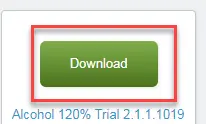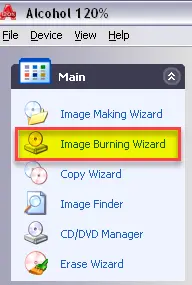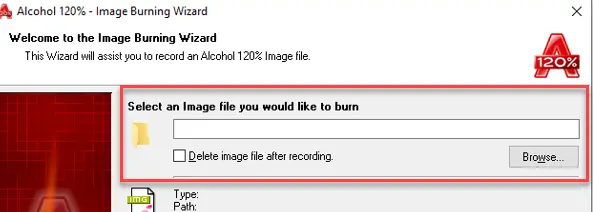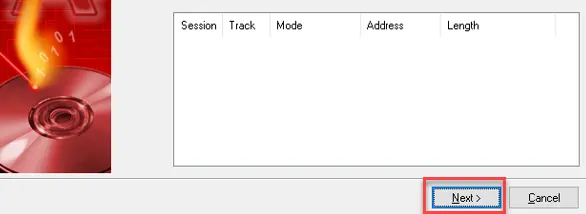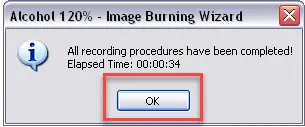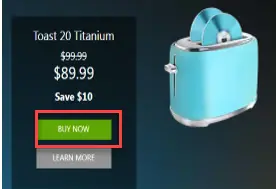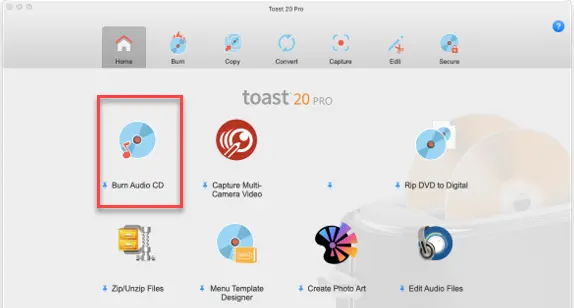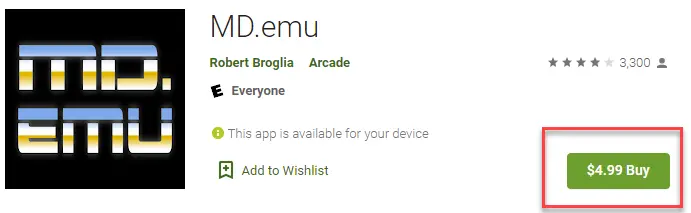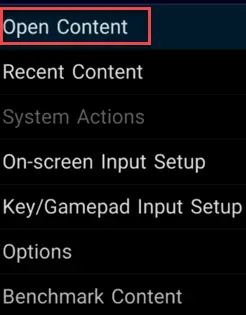Come aprire il file BIN su Windows & Mac (.Apri raccoglitore)
Cos'è un file ".bin"?
I file con estensione ".bin" possono contenere molti tipi di dati. Ma di solito sono file compressi che contengono dati binari. Le immagini disco, che memorizzano il contenuto di un disco, sono spesso condivise sotto forma di file .bin.
Tuttavia, non è possibile utilizzare tali file a meno che non si sia sicuri dei dati che contengono e non sia installato il programma o l'app appropriati. Mentre alcuni file .bin possono contenere dati non compressi, non tutti questi file saranno necessariamente pensati per la lettura/visione. Pertanto la maggior parte dei file .bin non può essere letta utilizzando un semplice editor di testo come Blocco note.
L'utilizzo di tali file è diminuito negli ultimi anni. Ciò è dovuto principalmente alla diminuzione dell'uso di supporti di archiviazione ottici come CD, DVD, ecc. Il formato file bin è stato molto utilizzato per i file immagine di backup dei DVD.
Passo 1) Vai su http://www.filefacts.com/alcohol-120-info E fare clic su Download pulsante.
Passo 2) Esegui il programma di installazione scaricato per installare il software sul tuo computer
Passo 3) Avviare il programma. Dalla finestra principale, seleziona Image Burning Wizard.
Passo 4) dopo l'avvio della procedura guidata, selezionare il file .bin file che desideri aprire e continua a seguire le istruzioni visualizzate sullo schermo.
Passo 5) dopo aver cliccato su Next, attendere il completamento del processo di scrittura
Passo 6) Clicchi OK quando ti avvisa del completamento del processo di scrittura.
Passo 7)Questo è tutto! Ora il tuo disco ha il contenuto di .bin file!
Come funzionano i file “.bin”/qual è la loro struttura?
Questi file servono come input per molti programmi. La struttura esatta di un file ".bin" dipende dai dati sottostanti. Ad esempio, se il file è destinato a creare un'immagine disco, sarà necessario copiare il contenuto del disco, archiviato in un formato appropriato per il programma di destinazione. Non è necessario utilizzare un file ISO per questo. È anche possibile utilizzare un file cue.
Anche alcuni programmi di backup utilizzano questo formato. A volte i dati sono compressi, il che rende difficile la comprensione della struttura. Anche se i dati non sono compressi, il contenuto sottostante potrebbe essere in formati diversi, come immagini, musica, ecc.
Quando è probabile che ti imbatti in file ".bin"?
Ecco alcuni usi più comuni dei file .bin:
- Molto probabilmente incontrerai tali file quando hai a che fare con dati storici. Se sei entrato in una nuova azienda, un dipendente precedente potrebbe aver archiviato i dati nel formato cestino.
- Il software antivirus deve essere mantenuto aggiornato con i file di definizione più recenti. Questi sono talvolta distribuiti nel formato bin. Alcune persone preferiscono lasciare che gli aggiornamenti avvengano automaticamente. Tuttavia, se desideri farlo manualmente, potresti incontrare regolarmente file “.bin”.
- Potresti anche imbatterti nell'estensione del file bin se lavori nell'helpdesk IT di un'azienda e gli utenti hanno bisogno di aiuto con l'apertura di tali file.
Metodi per aprire file .bin
Ecco vari metodi per aprire i file .bin:
Passo 1) Creare un file CUE:
Questo metodo viene utilizzato quando è necessario lavorare con un'immagine disco e il programma richiede un file ".cue" come supplemento al file ".bin". Il file cue e il file bin devono essere presenti nella stessa cartella.
Passo 2) Masterizzazione di un file su disco:
Utilizzare questo metodo quando è necessario scrivere il contenuto del file “.bin” su un CD/DVD. Questo metodo non è molto popolare ora a causa della diminuzione dell'uso dei supporti di memorizzazione ottici.
Passo 3) Montaggio del file su un'unità virtuale:
È molto probabile che utilizzi questo metodo quando desideri accedere all'immagine del disco ma non vuoi scriverla su un CD/DVD fisico. Puoi anche utilizzare questo metodo su sistemi che non dispongono di un'unità ottica.
Trasforma il file .bin in formato ISO:
A volte il programma di masterizzazione di cui disponi potrebbe funzionare solo con tipi specifici di file e ".bin" potrebbe non essere uno di questi. Tuttavia, puoi utilizzare un software di conversione per convertire il file “.bin” nel formato ISO ampiamente accettato. La maggior parte delle immagini disco sono condivise come file ISO.
Come aprire un file ".bin" in Windows?
Puoi utilizzare Alcohol 120%, un software di imaging del disco pensato per essere eseguito Windows sistemi. Può essere utilizzato anche per emulare un'unità ottica virtuale.
Ecco una procedura passo passo per aprire i file .bin Windows:
Passo 1) Vai su http://www.filefacts.com/alcohol-120-info. E fare clic sul pulsante "Scarica".
Nota: puoi utilizzare la versione di prova per 15 giorni.
Passo 2) Esegui il programma di installazione scaricato per installare il software sul tuo computer. Poiché il software installa anche alcuni driver di dispositivo virtuale, potrebbe chiederti di riavviare il PC, dopodiché l'installazione rimanente continuerà.
Passo 3) Avviare il programma. Dalla finestra principale, seleziona "Procedura guidata per la masterizzazione delle immagini".
Passo 4) una volta avviata la procedura guidata, seleziona il file “.bin” che desideri aprire e continua a seguire le istruzioni visualizzate sullo schermo.
Passo 5) dopo aver cliccato su “Avanti”, attendi il completamento del processo di scrittura. A seconda della velocità massima supportata dall'unità ottica, del disco effettivamente presente nell'unità e della dimensione del file ".bin", l'operazione può richiedere del tempo.
Passo 6) Fai clic su "OK" quando ti avvisa del completamento del processo di scrittura.
Questo è tutto! Ora il tuo disco ha il contenuto del file “.bin”!
Come aprire un file ".bin" in macOS?
È possibile utilizzare Roxio Toast, la gestione dei dischi e i programmi di masterizzazione macOS. È disponibile in due versioni, Titanium e Pro, quest'ultima più costosa.
Ecco una procedura passo passo per aprire i file .bin macOS:
Passo 1) Vai su https://www.roxio.com/en/products/toast/.
Fare clic sul pulsante “ACQUISTA ORA” relativo alla versione che si desidera utilizzare. Segui le istruzioni per acquistare il programma e installa il programma sul tuo dispositivo iOS.
Passo 2) qui abbiamo selezionato il primo piano.
Passo 3) quindi avvia il programma e fai clic su "Masterizza", quindi scegli un tipo di progetto appropriato. Trascina il file ".bin" nella finestra.
Passo 4) Configurare le impostazioni di uscita. Ciò include dare un nome al progetto, specificare per cosa lo utilizzerai e selezionare l'unità di destinazione. Puoi anche specificare qualsiasi altra impostazione come il numero di copie.
Passo 5) Inizia a masterizzare l'immagine e attendi il completamento del processo.
Ora hai il contenuto del tuo file “.bin” accessibile sul tuo disco ottico! In alternativa a Roxio Toast, puoi anche provare AnyToISO. Ha una versione “lite” gratuita.
Come aprire un file ".bin" in iOS/Android?
In iOS, puoi utilizzare il comando "Archives", che è in grado di aprire molti tipi di file compressi, incluso il formato bin. È un'app molto leggera e gratuita e funziona anche su molte vecchie versioni di iOS.
Ecco una procedura passo passo per aprire i file .bin in iOS:
Passo 1) Vai su https://theunarchiver.com/archives.
Scarica e installa l'app utilizzando il collegamento App Store.
Passo 2) Apri l'app. A seconda di dove hai trovato il file ".bin" (ad esempio dalla posta o trasferito dal tuo computer o ottenuto da Safari, ecc.), seleziona l'opzione appropriata e segui le istruzioni fornite.
In Android, è possibile utilizzare il comando Applicazione MD.emu, che viene utilizzato per riprodurre giochi emulati che sono stati popolari sulle console retrò. Sebbene l'MD nel nome si riferisca a MegaDrive, può essere utilizzato anche per emulare altri sistemi.
Ecco una procedura passo passo per aprire i file .bin Android:
Passo 1) Vai su https://play.google.com/store/apps/details?id=com.explusalpha.MdEmu.
Fare clic sul pulsante “Acquista” per acquistare l’app. A seconda delle impostazioni della valuta, vedrai il prezzo nel Play Store.
Passo 2) una volta installata l'app, apri l'app. L'app è progettata principalmente per emulare vecchie console di gioco, quindi molto probabilmente utilizzerai questa app per giocare a vecchi giochi, i cui file sono spesso distribuiti nel formato ".bin".
Passo 3) Scegli "Apri contenuto" e seleziona il file ".bin" che desideri aprire. A seconda della velocità con cui Android dispositivo, l'emulazione potrebbe risultare un po' lenta.
Ora puoi goderti il gioco Android!
Tieni presente che a volte i file apk vengono scaricati come file bin su Android sistemi. La soluzione è rinominare il file bin come file file apk.
Diversi tipi di dati che possono essere archiviati in un file “.bin”.
Ecco vari tipi di dati che un file bin può archiviare:
- Dati binari
- ROM del gioco Sega
- File eseguibile binario
- File eseguibile Unix/Linux. Questi sono anche popolari per l'esecuzione di script.
- Immagine del disco. Avrai bisogno anche di un file cue.
- File codificato Macbinary
- Immagine del BIOS dell'emulatore
- File dei criteri IT del BlackBerry
- File binario dell'emulatore
- Firmware del router
- Video. Sebbene non sia molto popolare, il formato file bin può contenere anche video. Si tratta di file enormi perché di solito contengono flussi video grezzi e non compressi.
- ROM del gioco Atari
- Dati di gioco per Nintendo Wii. In questo caso alcuni dati sono presenti in testo normale, mentre il resto è crittografato.
- Dati di gioco su GOG.com